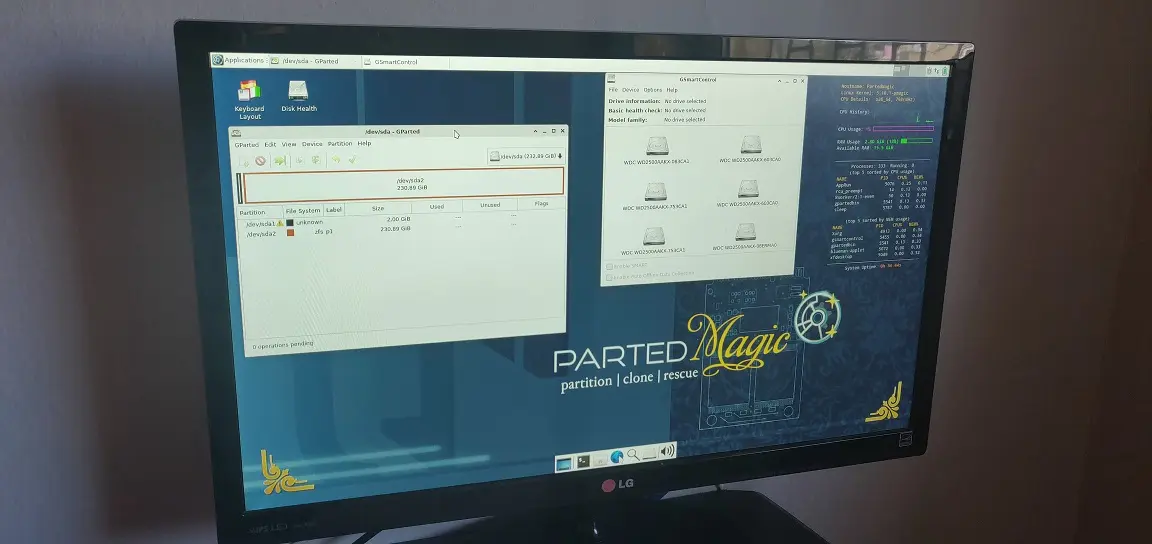
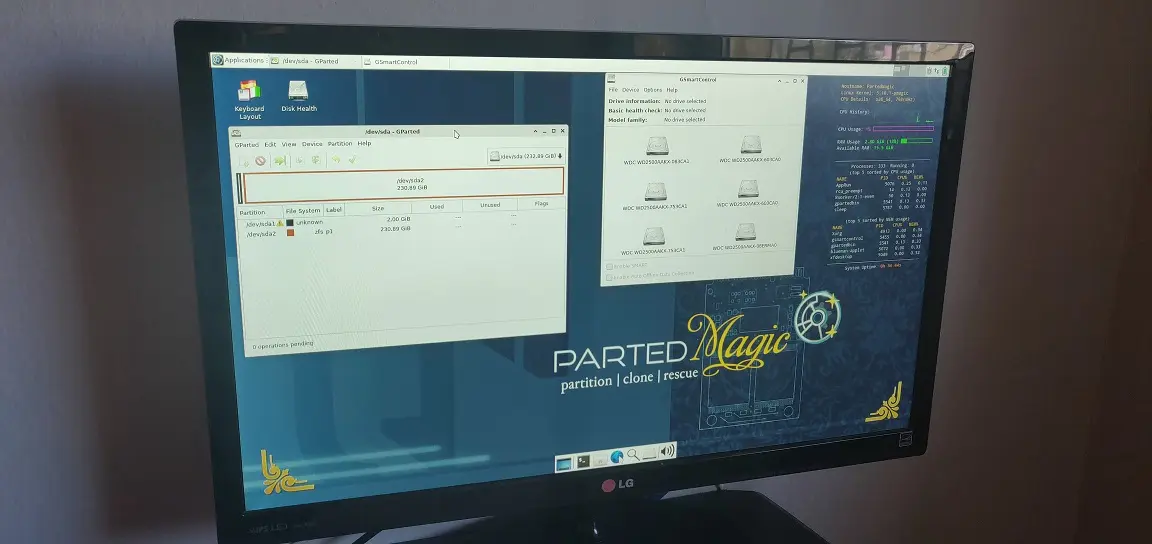
Z PartedMagic po raz pierwszy zetknąłem się około 2013 roku, kiedy szukałem narzędzia, które pozwoli mi diagnozować, konfigurować, partycjonować, klonować, a czasem nawet „ratować” dyski twarde i inne nośniki danych. Wcześniej korzystałem z Hiren’s BootCD – w moim przypadku była to zmodyfikowana wersja 15.2 z obsługą polskiej klawiatury. Niestety, od listopada 2012 roku projekt przestał być rozwijany przez autora, a jego najnowsza odsłona (v1.0.8) oparta na Windows 11 PE x64 jest już tworzona wyłącznie przez społeczność.
Szybko jednak zacząłem szukać czegoś bardziej nowoczesnego i najlepiej opartego na Linuksie. Tak trafiłem na PartedMagic – dystrybucję LiveCD, która kiedyś była darmowa, a dziś dostępna jest w modelu płatnym: w formie subskrypcji kwartalnej lub rocznej, albo jako jednorazowy zakup aktualnej wersji. Osobiście aktualizuję swoje ISO raz w roku – to w zupełności mi wystarcza, a przy okazji mogę konsekwentnie wspierać projekt, który naprawdę zasługuje na rozwój. 😎
W praktyce PartedMagic towarzyszy mi głównie w dwóch scenariuszach:
- Ratowanie danych – gdy trafia do mnie „pacjent” z dyskiem na ostatnich nogach, zawsze staram się odzyskać z niego tyle plików, ile się da. To trochę jak loteria: czasem udaje się skopiować wszystko, czasem tylko część. Każdy przypadek jest inny i wymaga cierpliwości.
- Kopie zapasowe – regularnie wykorzystuję to narzędzie także do backupów własnych danych. Dzięki temu mam pewność, że w razie awarii nie zostanę z niczym.
PartedMagic to dla mnie coś więcej niż tylko kolejna dystrybycja Linux`a – to specjalistyczny system z zestawem sprawdzonych narzędzi, które przez lata nie raz uratowały mi skórę. Dlatego z czystym sumieniem mogę napisać, że warto w niego inwestować i mieć go zawsze pod ręką.
ddrescue
Program ten najczęściej wykorzystuję do wykonania kopii posektorowej całego dysku twardego (czyli np. przenoszenia systemu na większy dysk) lub podczas prób odzyskiwania danych.
sudo lshw -C Disk -shortddrescue -d -f -r3 /dev/dysk_źódłowy /dev/dysk_docelowy rescure.logfileGdy klonuję system Windows to zawsze po pomyślnym uruchomieniu systemu na nowym dysku, aby mieć pewność, że system plików jak i pliki systemowe są w dobrym stanie wykonuję polecenia:
chkdsk litera_dysku: /r /fsfc /scannowW przypadku przenoszenia systemu z uszkodzonego dysku HDD na SSD może wyskoczyć błąd 0xc0000225, oznaczający potrzebę korekty partycji rozruchowej.
diskpart
list volume
:: Wybieram partycję z oznaczeniem SYSTEM, a jeśli nie ma etykiety to tą co waży ok. 300 MB.
select volume=numer
assign letter=Z
exit
bcdboot C:\Windows /s Z: /f ALL
rsync
- Wykonanie kopii lustrzanej plików i katalogów z jednoczesnym usunięciem tych danych, których nie ma już na źródle.
rsync -rtvuh --delete --progress /media/veracrypt1/ /media/sdb1/
SMB
sudo mkdir /media/nazwamount -t cifs //192.168.1.1/_NAZWA /media/nazwa -o username=nazwa_użytkownika,password=N1gdy_nie-zgadni3szhahaBitlocker
sudo mkdir -p /media/bitlockersudo mkdir -p /media/bitlocker-danesudo dislocker /nazwa/partycji -pKlucz_odzyskiwania -- /media/bitlockersudo mount -t ntfs-3g -o loop /media/bitlocker/dislocker-file /media/bitlocker-danesudo umount /media/bitlocker-danesudo umount /media/bitlocker0 komentarzy
